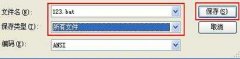在使用电脑的过程中经常会出现程序失去响应、死机等现象。这些失去响应的程序会白白地消耗系统的资源,造成系统长时间失去响应。其实我们可以通过修改注册表相关键值,使失去响应的程序自动关闭,使内存中没用的DLL文件自动卸载等等,快速释放系统资源。
1、让系统自动关闭失去响应的应用程序
点击“开始→运行”,输入regedit,打开注册表编辑器,展开 “HKEY_CURRENT_USER\ControlPanel\Desktop,在右侧窗格中找到“AutoEndTasks”字符串值,双击,在弹出的“编辑字符串”对话框中将其数值数据由“0”修改为“1”,关闭注册表编辑器,按“F5”刷新后生效。
2、让系统快速关闭失去响应的应用程序
打开注册表编辑器,展开“HKEY_CURRENT_USER\ControlPanel\Desktop”,在右侧窗格中找到 “WaitToKillAppTimeout”字符串值,双击,在弹出的“编辑字符串”对话框中将其数值数据由“20000”修改为“10000”或更小,单位是毫秒,关闭注册表编辑器,按“F5”刷新后生效。
3、让系统自动卸载不再使用的DLL文件
打开注册表编辑器,展开 “HKEY_LOCAL_MACHINE\SOFTWARE\microsoft\Windows\CurrentVersion\Explorer”,在右侧的窗格中新建一个字符串值,命名为“AlwaysUnloadDLL”,并使其数值数据等于“1”,关闭注册表编辑器,重启计算机后生效。
4、让资源管理器崩溃后自动重启
打开注册表编辑器,展开 “HKEY_LOCAL_MACHINE\SOFTWARE\Microsoft\WindowsNT\CurrentVersion\Winlogon”,在右侧窗格中找到“AutoRestartShell”DWORD值,将其数值数据由“0”修改为“1”,关闭注册表编辑器,重新启动计算机后生效。
当前位置:主页 > 电脑教程 > 操作系统 > 系统优化 > >
让系统资源快速释放的操作方法
来源::未知 | 作者:nba比分直播_虎扑nba-体育|社区|论坛 | 本文已影响 人
- 上一篇:如何关闭自动更新,自动更新怎么关闭的方法
- 下一篇:去掉快捷方式小箭头的方法
随机阅读
- [系统优化] c盘满了空间不足怎么办_c
- [系统优化] 电脑虚拟内存太低怎么办
- [系统优化] 电脑内存不足怎么办
- [系统优化] Windows任务管理器使用技
- [系统优化] 如何禁止USB自动安装驱动
- [系统优化] CPU资源占用100%处理方法
- [系统优化] 修改注册表缩短程序响应时
- [系统优化] 教你清除系统自启动程序
- [系统优化] 八大严重影响电脑反应速度
- [系统优化] 语言栏,输入法的全方面问
- [系统优化] 开机宽带自动连接设置教程
- [系统优化] windows损坏文件的解决办
- [系统优化] 如何取消电脑开机自检?
- [系统优化] 内存不足的处理小技巧
- [系统优化] 文件无法删除的原因分析及
- [系统优化] 三招对付输入法不显示